W3 Total Cache настройка плагина кеширования
Опубликовано: 01.09.2018

W3 Total Cache – один из двух самых популярных плагинов для кеширования сайтов на WordPress. Сегодня у нас статья — руководство по полной настройке этого плагина.
Сама по себе установка W3 Total Cache простая, но потом плагин буквально начинает бомбардировать вас огромным количеством опций: тут вам и кэширование браузера, и объектное кэширование, и кэширование фрагментов диска, так что если вы не разработчик, то у вас голова пойдет кругом.
И еще факт, который реально раздражает — вы не можете просто взять и включить все опции. Если, как у большинства людей, у вас простой, виртуальный хостинг, то это может существенно затормозить работу всего вашего сайта. Так что, вам нужно выбрать и настроить нужные только вам типы кэширования.
Плагины кэширования WordPress: W3 Total Cache, WP Super Cache, Hyper Cache | HOSTiQ
1. Конфигурация Общих настроек (General Settings)
Существует два уровня настроек W3 Total Cache. Сначала вам нужно настроить «Общие настройки», где вы включаете или выключаете более 10 разных W3 Total Cache-опций. Затем вам откроется доступ к отдельным страницам с настройками для каждого модуля.
Плагины кэширования в WordPress: WP Super Cache и Hyper Cache | HOSTiQ
После инсталляции W3 Total Cache, вам, прежде всего, нужно зайти в «Общие настройки»:
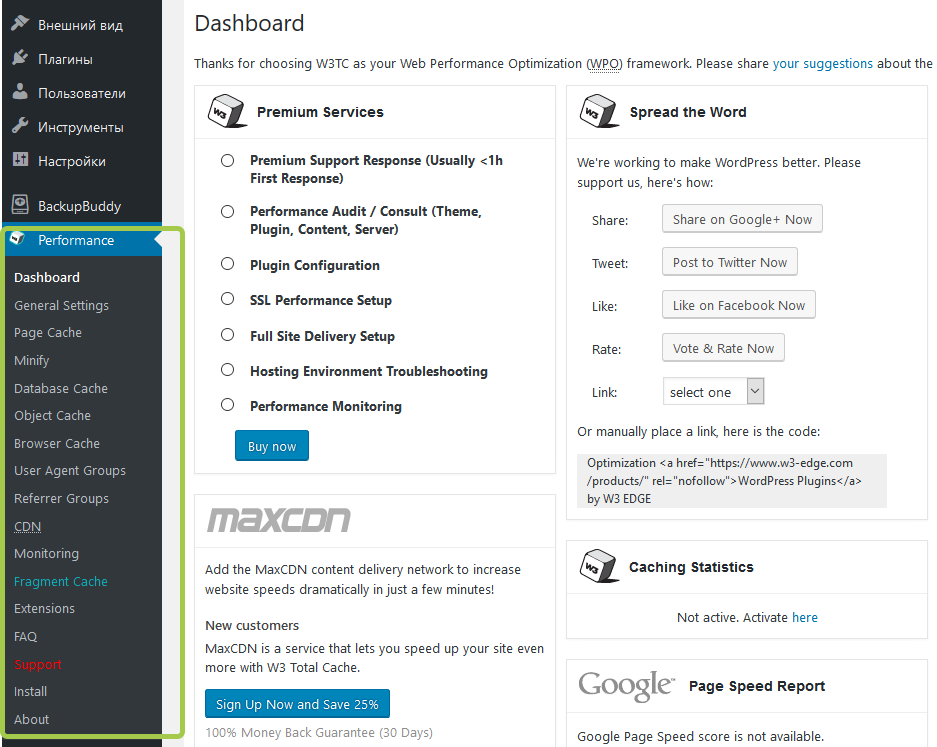
Начнем с того, что откроем таб «Общие настройки». Вот как нужно настроить каждую опцию, которую вы видите на странице «Общие настройки»:
1.1 Общие (General)
Первый бокс позволяет вам быстренько включить или отключить все опции W3 Total Cache. Было бы здорово просто взять и нажать на эту кнопочку.., но нельзя.

Также здесь можно включить режим привью (Preview mode). В этом режиме все внесенные изменения не коснуться живого сайта, пока вы их не одобрите окончательно. Если вы работаете на загруженном живом сайте, то стоит использовать этот режим. Но если вы настраиваете W3 Total Cache на свежей WordPress-инсталляции или на вашем сайте мало трафика, то просто проигнорируйте этот режим.
1.2 Кэш страницы (Page Cache)
Следующий бокс – это кэш страницы (Page Cache). Кэш страницы – это то, что вам нужно. Одно кэширование страницы уже способно существенно улучшить производительность вашего сайта. После включения этой опции, вам нужно выбрать метод кэширования страницы (Page cache method).

Метод, зависит от вашего хостинга.
Для виртуального хостинга: выберете Disk: Enhanced. Для выделенного сервера или VPS: вы можете использовать один из методов кэширования OpcodeЕсли вы не уверены в том, какой вид хостинга используете, то, вероятно, у вас все-таки виртуальный хостинг ???? так что если сомневаемся, выбираем метод Disk: Enhanced.
1.3 Minify (Минификация)
Переходим к следующему пункту: Minify. Минификация – это базово уменьшение файлов HTML, CSS и JavaScript без потери их функциональности. Эффект достигается путем удаления ненужной информации, типа разрывов строк и длинных пробелов. Вот почему минимизированный код так тяжело читать человеку.

Не вдаваясь в детали, минификация – это нечто такое, что всегда рекомендует Google PageSpeed, так что ей нельзя пренебрегать.
Когда вы кликаете на кнопочку включить, W3 Total Cache выводит предупреждение о том, что на сайте возможно появятся неполадки. И они действительно могут появиться, так что вам нужно будет подстроить минификацию под себя.
Начнем с того, что поставим Minify mode в режим Auto. Я не могу обещать, что в этом случае ваш сайт продолжит бесперебойно работать. Если сайт прекратил нормально работать, то поиграйте с настройками. В таких случаях я обычно переключаюсь на плагин типа Autoptimize для минификации, или же просто отключаю эту опцию в W3 Total Cache. Также можно использовать CloudFlare со встроенной минификацией.
Обязательно сначала попробуйте минификацию W3 Total Cache, хотя этот способ и не дает гарантии, что ваш сайт будет работать также стабильно, как прежде.
1.4 Opcode Cache

Свежие версии W3 Total Cache включают Opcode кэширование. Но если у вас виртуальный хостинг, вы, вероятно, даже не сможете включить эту опцию. Для большинства пользователей эта опция недоступна, так что я не обращаю на нее внимание.
1.5 Database Cache (Кэш базы данных)

Согласно мнению разработчиков W3 Total Cache, “W3TC – это швейцарский нож, который вы должны попробовать. В общем caching object cache и database cache to disk — это то, что использовать не рекомендуется.”
Кэширование базы данных (Database caching) может потенциально разогнать ваш сайт, переместив исполнение процессов из базы данных в процессор/память. Но есть проблема – для большинства виртуальных хостингов база данных лучше работает с нагрузкой, чем процессор или память. Так кэширование базы данных может замедлить работу вашего сайта, перегрузив другие аспекты вашего сервера.
Так что, если у вас виртуальный хостинг, то лучше оставить кэширование базы данных отключенным.
1.6 Object Cache (Объектное кэширование)
Объектное кэширование может разогнать ваш WordPress-сайт…или же может существенно затормозить работу админки WordPress.

Если вы пытаетесь понять, почему админка WordPress медленно работает, то, прежде всего, вам следует отключить объектное кэширование. Вот почему я рекомендую отключить объектное кэширование. Конечно, вы можете это все протестировать, но если у вас виртуальный хостинг, то этот вид кэша вряд ли будет полезен, а скорее всего, затормозит работу админки.
Но здесь есть одно исключение: если у вас есть крайне динамичный проект (например, BuddyPress, bbPress и т.д.), вы можете рассмотреть объектное кэширование.
1.7 Browser Cache (браузерное кэширование)
Если вы когда-нибудь прогоняли свой сайт через Google PageSpeed Insights, то вы вероятно, знаете, что “leverage browser caching” (усилить кэширование браузера)– это любимое сообщение данного инструмента. И здесь вы можете применить это усиление.
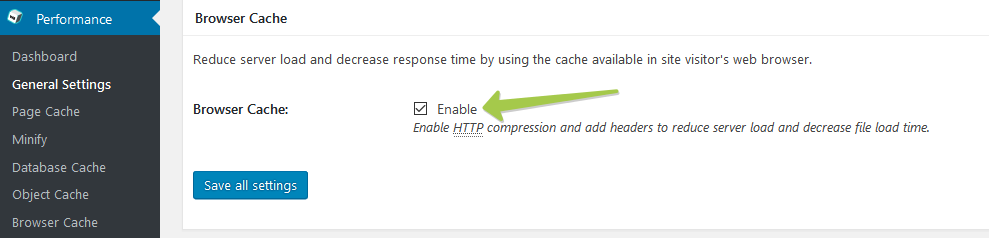
Кэширование браузера – это простой метод улучшения производительности сайта путем кэширования данных в браузере посетителя. Так как все упирается в локальное хранение данных на компьютерах ваших посетителей, то не нужно бояться того, что работа вашего сайта затормозится.
Неважно, какой у вас хостинг, в любом случае вы должны обязательно включить этот вид кэширования
1.8 CDN
Если вы используете CDN, вы можете подключиться к W3 Total Cache с помощью этой опции. Вы можете попытаться найти ваш CDN-сервер в выпадающем меню, или выбрать Generic Mirror, если в списке нет нужной опции.
Если вы используете CloudFlare, не нужно интегрироваться здесь. Вместо этого вам нужно будет добавить расширение CloudFlare. Вы можете сделать это из таба Extensions.
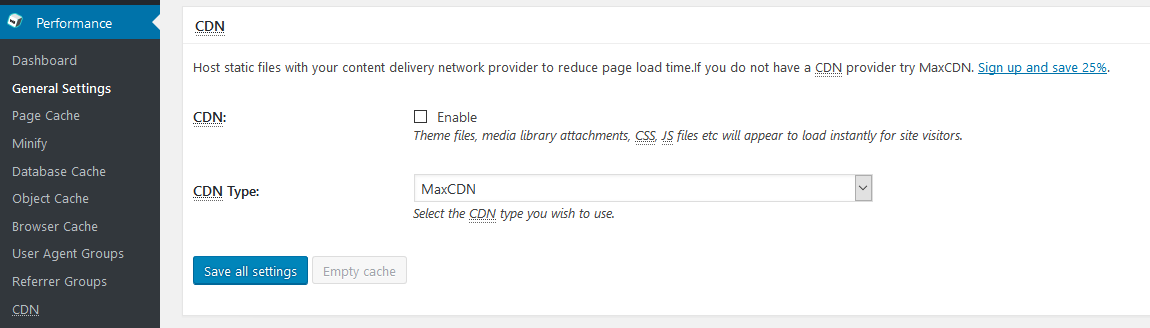
Если вы не используете CDN, то не включайте этот бокс. Включать эту опцию нужно только, если у вас уже есть CDN провайдер.
1.9 Reverse Proxy (Обратный прокси)
Большинство WordPress-сайтов должно игнорировать эту опцию. Обратный прокси – это такая вещь, что если вы настолько продвинуты, что уметь ее использовать, то вам вероятно нет нужды читать этот гайд:)
1.10 Monitoring, Fragment Cache, Misc, and Licensing (Мониторинг, Кэш фрагмента, Misc и лицензирование)
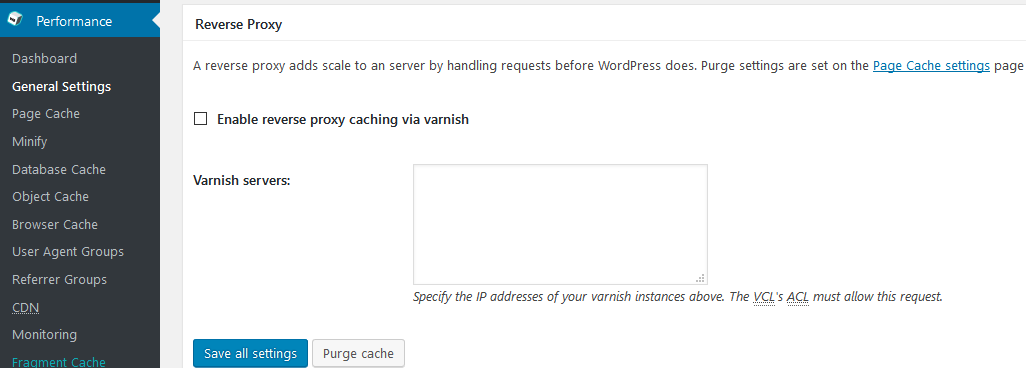
Эти опции вы можете просто проигнорировать: пропустите их и преступите к секции Debug.
1.11 Debug (устранение проблем) Monitoring, Fragment Cache, Misc, and Licensing
Если у вас возникли проблемы с W3 Total Cache, то вы можете включить дебаг-опции, но только временно. Для обычного использования отключите все эти боксы. Так как если они не используются для решения проблем, то производят много лишнего кода.
Вот и все настройки секции General Settings. Не забудьте сохранить изменения.
Настройка индивидуальных методов кэширования
Теперь давайте настроем методы кэширования, которые включили ранее. Вам не нужно настраивать выключенные опции, так что настраиваем только включенное ранее. Предупреждаю, что если я не описал далее какие-то настройки, то вы можете оставить все, как есть по умолчанию, так как просто слишком много опций, чтоб писать по каждому пункту.
Настройка Кэширования страницы (Page Caching)
Сначала идет кэширование страницы. Здесь большинство настроек оставляем по умолчанию, но есть несколько важных моментов, которые надо настроить.
Прежде всего, если вы используете SSL, вы должны поставить галочку напротив Cache SSL (https) requests. Также поставьте галочку напротив Cache feeds, не зависимо от того, используете вы SSL или нет:
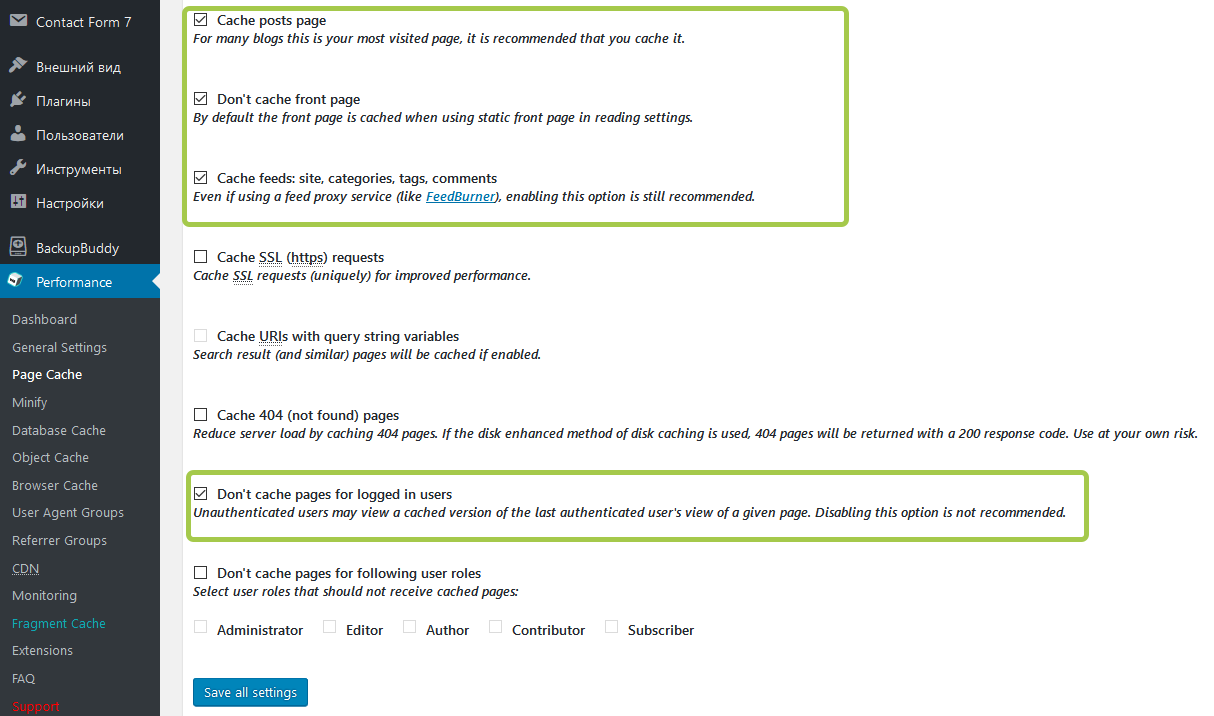
Немного прокрутите страницу вниз и включите опцию Automatically prime the page cache. А также вам нужно выбрать Preload the post cache upon publish events. Здесь можно оставить цифры, как по умолчанию. Убедитесь в том, что вы также добавили URL карты сайта:

Если вы не уверены в своих действиях, то все остальное оставьте так, как есть, но убедитесь в том, что сохранили изменения.
Настройка Minify
Секция «Минификация» может быть не так проста в настройке. Ведь пока вы что-то не попробуете, вы не узнаете, насколько негативно это скажется на работе вашего сайта. Так что советуем вам начать с настроек по умолчанию. Но если что-то с сайтом пойдет не так, то придется немного поработать с настройками.
Вы можете попытаться поиграть с настройками минификации плагина W3 Total Cache, чтоб решить какую-либо проблему. Но тут надо будет очень сильно углубиться в проблему, а это не так уж легко, если вы не разработчик.
Я думаю, что гораздо проще переключиться на Autoptimize, если настройки минификации W3 Total Cache по умолчанию вызывают проблемы. Если вы используете CloudFlare, вы также можете использовать преимущества встроенной минификации CloudFlare.
Так что если вы переключитесь на Autoptimize или CloudFlare, убедитесь в том, что вы отключили минификацию в табе General Settings.
Object cache
Тут можно выставить время жизни объектов кэша и интервал очистки. Оставьте время как есть, по умолчанию. Настройки ниже касаются мультисайтовости, так что их тоже трогать не стоит большинству пользователей.
Как настроить кэш браузера (Browser Cache)
Теперь вам нужно настроить кэш браузера. Не забудьте, что я пропустил настройку database caching и object caching, потому что большинство из вас должно эти опции отключить.
Для кэширования браузера вы должны включить 6 первых опций, а именно:
Set Last-Modified header Set expires header Set cache control header Set entity tag (eTag) Set W3 Total Cache header Enable HTTP (gzip) compression
Прокрутите страницу вниз и поставьте галочку напротив пункта Do not process 404 errors for static objects with WordPress. Все остальное советуем оставить, как есть.
Настройка CDN
К сожалению, здесь мы не можем дать вам точных инструкций, так как настройки зависят от того какой CDN вы используете и используете ли вообще. К счастью благодаря тому, что W3 Total Cache – это очень популярное решение, большинство CDN-провайдеров предлагает детальные инструкции процесса настройки.
Помните, что если вы используете CloudFlare в качестве WordPress CDN, вам нужно добавить расширение CloudFlare в табе Extensions.
W3 Total Cache Extensions (Расширения)
Я уже упомянул расширение CloudFlare, но W3 Total Cache также включает расширения для большого количества других инструментов.
Например, есть расширения для:
Google AMP pages CloudFlare FeedBurner Genesis Framework (Обязательно установите, если используете Genesis) Yoast SEO WPML (Обязательно установите, если используете WPML для перевода).Каждое расширение требует какой-либо настройки. К примеру, если вы включите CloudFlare, вам нужно будет ввести API-ключ активации. Затем вы можете работать с функциями CloudFlare прямо из W3 Total Cache:
Слишком сложно? Просто выберете другой плагин кэширования.
W3 Total Cache — плагин конечно мощный и будет отличным решением для опытных пользователей, но для новичков рекомендую использовать более дружественные к пользователю плагины кэширования, к примеру Cache Enabler , WP Super Cache или великолепный WP-Rocket . Вам нужно потратить час, чтоб настроить W3 Total Cache, а в случае например, с Cache Enabler вам потребуется всего минуточка.
Конечно, тот же Cache Enabler не имеет опций настройки для кэша базы данных, объектного кэширования и прочего. Но обычные WordPress-пользователи и не нуждаются в подобной функциональности. Удачи вам в оптимизации.
Источник
Полезное по теме:
Большой тест популярных плагинов для кэширования
W3 Total Cache или WP Super Cache?| Сегодня | Завтра | ||
| USD | 32.62 | 32.50 |
|
| EUR | 39.90 | 39.92 |
|
| Обменник | Переходов |
|
|
6 |
|
|
5 |
|
|
4 |
|
|
3 |
|
|
3 |
| Вы можете получить WMR-бонус в размере 0,01-0,10 WMR на свой кошелек 1 раз в сутки | |
|
Кошелек
|
|
|
Код
|
|
| Обмен Webmoney | |






